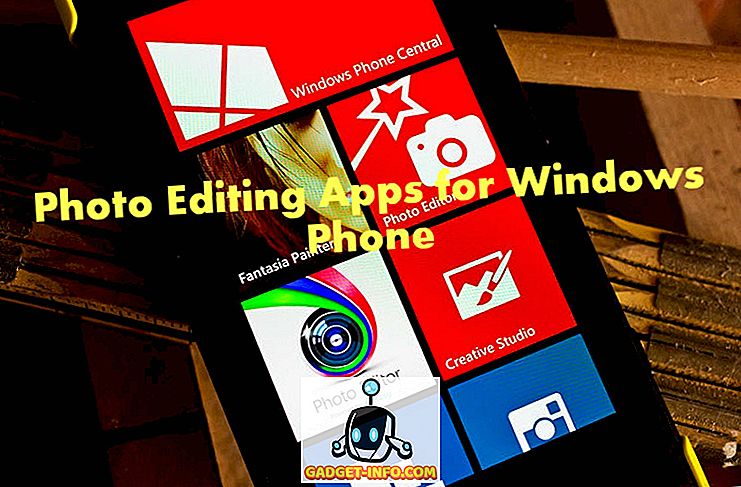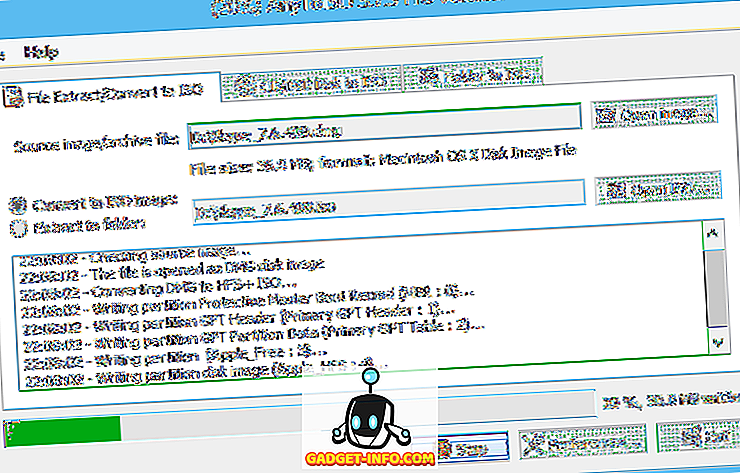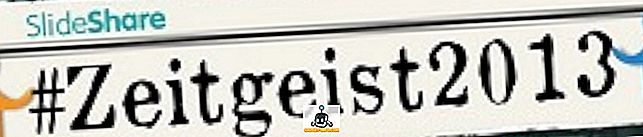Реклама везде, от телевидения, газет, журналов до рекламных щитов, радио, а также в ваших приложениях для Android. Хотя реклама в других вещах, как правило, является приемлемой и не может быть проигнорирована, но реклама в приложении, игре или на веб-сайте особенно отвлекает, а иногда и раздражает (не все объявления раздражают, но некоторые объявления определенно). К счастью, как на ПК, вы можете заблокировать рекламу на своем телефоне Android, используя методы, которые я описал ниже.
Вот как можно заблокировать рекламу на вашем смартфоне Android:
1. Блокируйте рекламу с помощью приложения Adblock Plus
В этом методе мы использовали приложение Adblock Plus, созданное теми же преданными людьми, которые создали популярное дополнение Adblock Plus для браузеров. Adblock Plus работает с использованием обратного прокси-сервера, то есть он запрашивает веб-серверы от имени клиента (вашего телефона), а затем передает контент, как будто сам сервер. Если вы не получили его или хотите получить дополнительную информацию, перейдите по этой ссылке вики. Это приложение блокирует рекламу в масштабе всей системы, то есть в приложениях, браузере, играх и т. Д. Следует отметить, что вам потребуется поддерживать приложение в фоновом режиме . Если вы закроете его, откроются рекламные ворота и снова появится реклама. Для установки и настройки выполните следующие действия:
ШАГ 1. Поскольку Adblock Plus недоступен в Play Store, вам необходимо скачать файл apk здесь. Перед установкой перейдите в «Настройки»> «Безопасность»> «Включить неизвестные источники». При желании вы можете отключить (рекомендуется) неизвестные источники после установки.
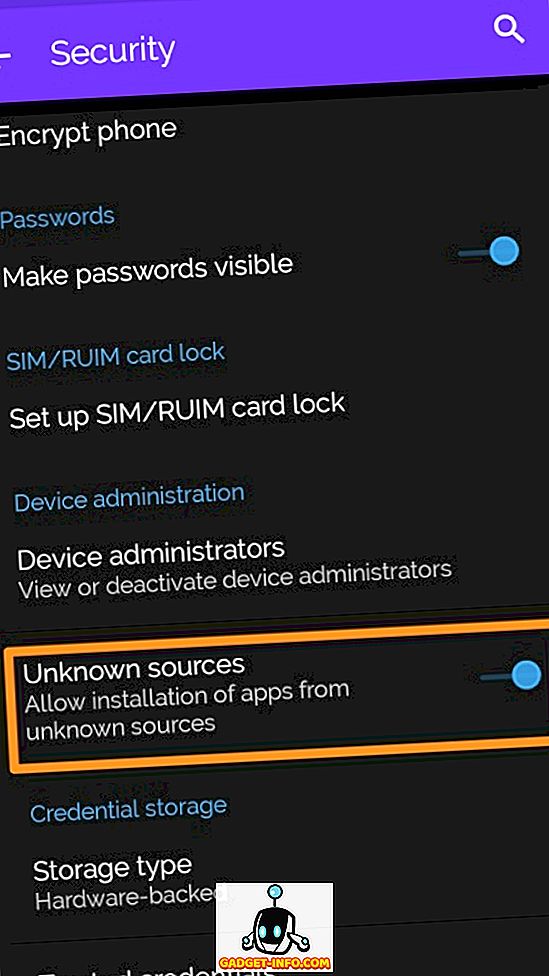
ШАГ 2. Откройте приложение и включите опцию «Фильтрация» вверху. Без этой опции Adblock не будет блокировать рекламу. Для большинства телефонов Adblock автоматически настраивает прокси и выполняет необходимые действия в фоновом режиме, не требуя вмешательства пользователя. Но по некоторым причинам, если вы не можете включить фильтрацию, следуйте этому руководству, чтобы сделать это вручную.
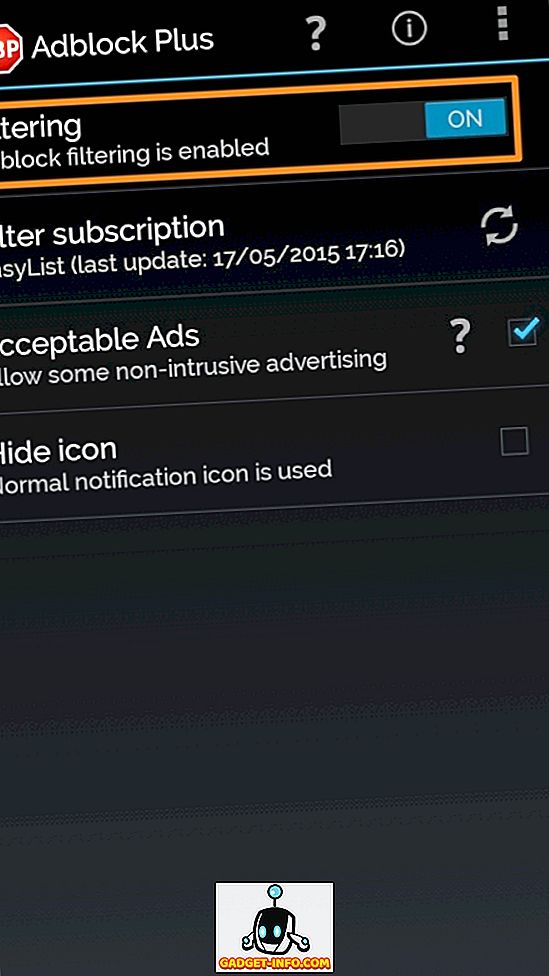
ШАГ 3: После включения фильтрации, вы можете идти, но если вы хотите настроить, вы всегда можете выбрать другую подписку из списка.
Также есть варианты приемлемых объявлений . Включение этого позволяет показывать некоторые ненавязчивые объявления. Вы можете включить или отключить его в зависимости от ваших предпочтений. Я сам предпочитаю держать его включенным, так как многие приложения и веб-сайты полагаются на доходы от рекламы.
Если вам не нравится значок Adblock, отображаемый в уведомлениях, вы можете включить его, нажав на значок Скрыть.
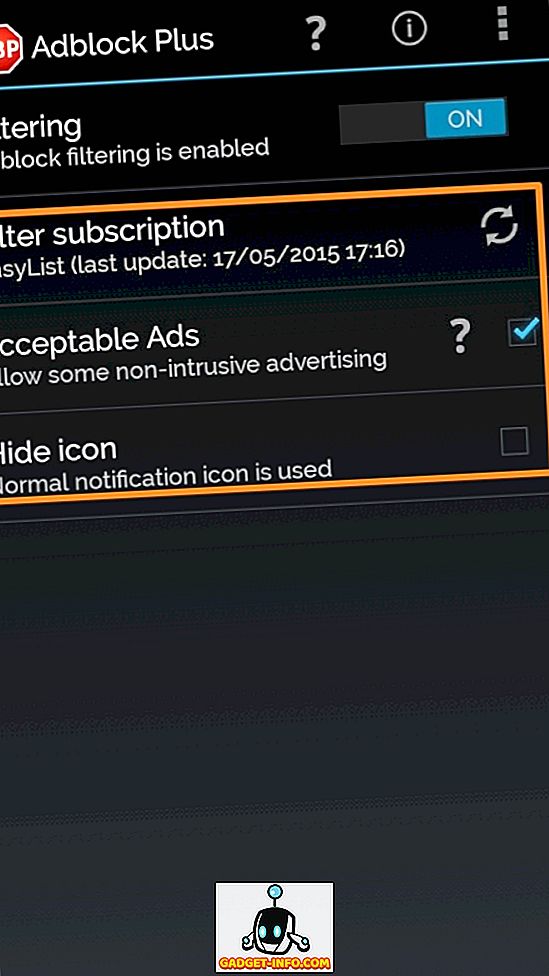
Помните, Adblocks должен работать в фоновом режиме, чтобы реклама была заблокирована.
2. Блокировать рекламу в браузерах на Android (для Firefox)
Если вы не любите модифицировать программное обеспечение или не хотите, чтобы приложение работало в фоновом режиме, ваши возможности довольно ограничены. Этот метод блокирует рекламу только в приложении Firefox, а не в масштабе всей системы. Так что, если вы используете Chrome, Opera или любое другое браузерное приложение, вам нужно будет переключиться на Firefox.
ШАГ 1: Прежде всего установите Firefox, если у вас его нет на вашем Android устройстве. Откройте его и выберите «Настройки»> «Инструменты»> «Дополнения». Нажмите на Обзор всех дополнений Firefox. Найдите Adblock Plus и установите.
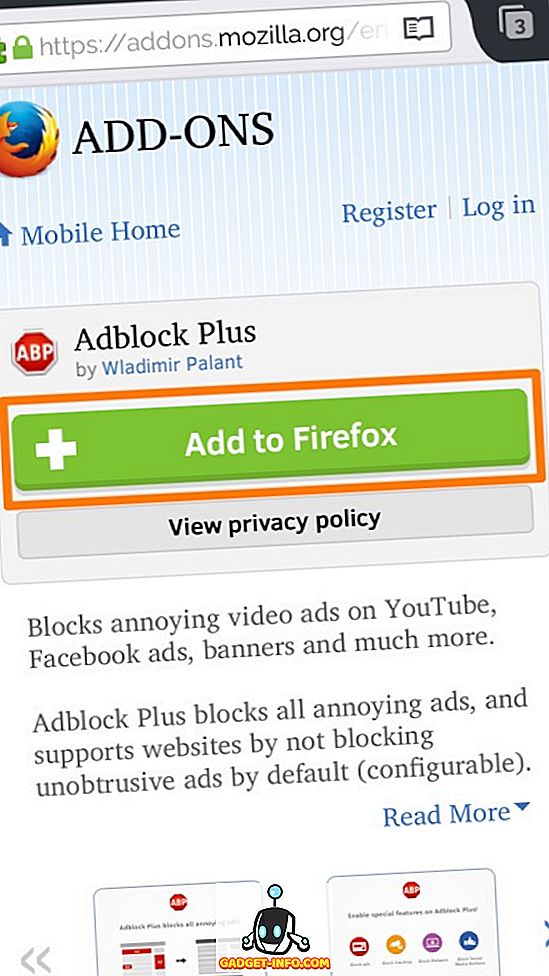
ШАГ 2. После успешной установки Adblock Plus автоматически блокирует рекламу. Если вы хотите изменить фильтры или изучить дополнительные параметры, выберите Сервис> Дополнения> Adblock Plus. Варианты здесь такие же, как описано в способе 1.
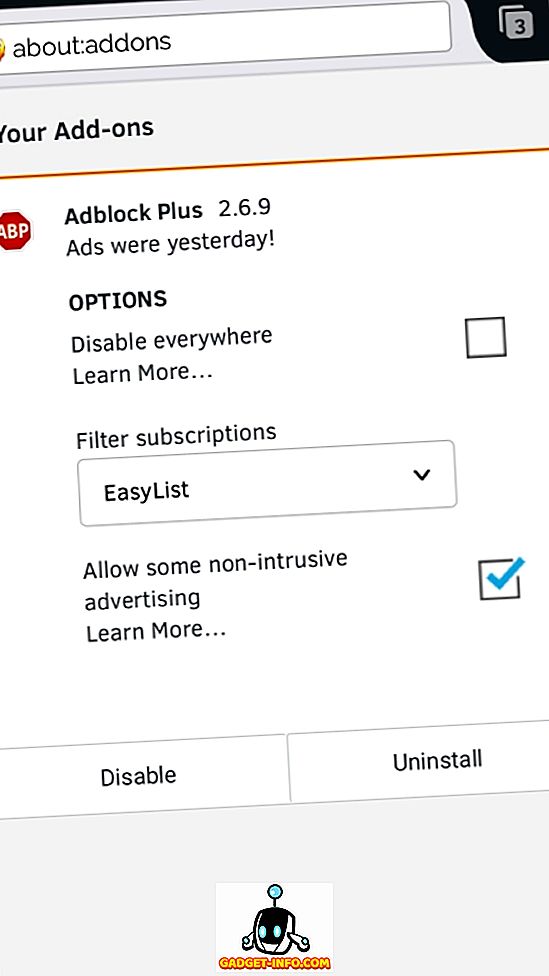
Хотя этот метод работает так же хорошо, как и надстройка Firefox для настольных компьютеров, он работает только внутри Firefox для Android.
3. Блокируйте рекламу на вашем Android с помощью браузера Adblock Plus
Adblock выпустил свой собственный браузер без рекламы всего 2 дня назад. Ранее, если кому-то приходилось просматривать интернет без рекламы на своем Android, ему нужно было либо установить приложение Adblock на свое устройство, либо установить расширение Adblock в свой мобильный браузер Firefox, но это уже не так.
В настоящее время браузер Adblock находится в бета-версии. Вот как это сделать:
- Присоединяйтесь к сообществу Adblock Browser для Android Beta Google+. (Сообщество уже 34000 участников!)
- На странице «Об этом сообществе» вы можете получить прямую ссылку для скачивания APK. Также вы можете прочитать отзывы пользователей и отзывы о сообществе.
Браузер находится в бета-версии и содержит мало ошибок, но разработчикам не потребуется много времени, чтобы решить проблемы и сделать его идеальным автономным браузером без рекламы для всех пользователей Android.
Заключение
Хотя есть много замечательных приложений, реклама неизбежна, поскольку они являются одним из инструментов, приносящих доход. Поэтому, если вам нравится веб-сайт или приложение, разрешить рекламу можно одним из способов поддержки. Но для всех этих неуместных раздражающих объявлений вы знаете, как справиться с ними сейчас.